Como crear una cuenta en Waves
El objetivo de este post es una guia de como obtener una dirección de Waves y de paso como usar su wallet web que actualmente está en estado de beta.
Por si has caído aquí y no tienes ni idea de que lo que es Waves, basicamente es un proyecto blockchain del estilo de Ethereum, pero según se jactan los creadores, mucho más rápida y económica en cuanto a transacciones se trata, además cuenta con la ventaja de que el wallet que ponen a nuestra disposición cuenta con un Exchange descentralizado o DEX. Vale, es mucho más complejo, pero de momento y hasta que pueda hacer un post más extenso tiene que servir como explicación.
Lo primero que tenemos que hacer es visitar con nuestro navegador la url del cliente web:
https://beta.wavesplatform.com/
Donde nos encontramos con esta pantalla la cual nos explica los detalles de lo grave que es perder la SEED de nuestra cuenta. Vale, pero qué es exactamente la SEED? Bueno pues como sabemos o no, waves es un proyecto basado en Blockchain y como tal se basa en criptografía.
La base de la criptografía es asegurar datos mediante una pareja de claves pública y privada. Basándonos en esto y sin entrar en muchos más detalles, ya que no es el objetivo de este post, la SEED se puede usar para restaurar la clave pública y privada de una dirección waves dada, es una forma de poder recordar de manera más sencilla a través de un conjunto de palabras humanamente “leibles”, que si tuviéramos que recordar el chorizo de alfanumericos que representa una clave privada y clave pública. Es una explicación vaga, pero tiene que servir de momento. Con lo dicho, a tener en cuenta que si perdemos o no recordamos esta clave no seremos capaces de acceder a los fondos que tengamos en la cuenta.
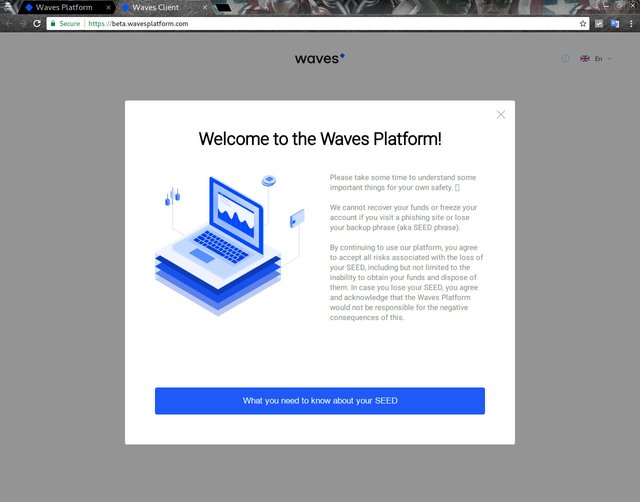
Si ahora pulsamos en el botón para conocer más sobre nuestra SEED, podemos ver que nos da una serie avisos sobre la password que crearemos al dar de alta nuestra cuenta, no podemos dejarnos engañar por esto, ya que esta contraseña solo se usa para guardar en nuestro dispositivo local los datos de la cuenta, es decir que si estamos en nuestro PC o móvil, solo tendremos acceso a la cuenta con esa contraseña en ese equipo, se guarda en la cache local del dispositivo. Para poder abrir la cuenta en otro sitio necesitamos la SEED y la opción de importar la cuenta.
Por lo tanto:
- Si perdemos el SEED, no tendremos acceso a nuestra cuenta en ningún otros sitios que el dispositivo actual, y si borramos la cache, ni siquiera allí
- Al ser un sistema descentralizado, es decir sin un punto donde se guarden las contraseñas, es imposible que nos faciliten ni la contraseña ni la SEED, no es que no quieran, es que es imposible técnicamente.
- Se puede crear fácilmente una nueva contraseña con nuestro SEED, la contraseña no es esencial.
- El SEED es imposible cambiarlo, por lo tanto si se lo enviamos a alguién, perdemos el control sobre la cuenta, no podemos hacer nada para evitar que esa persona haga y deshaga en la cuenta.
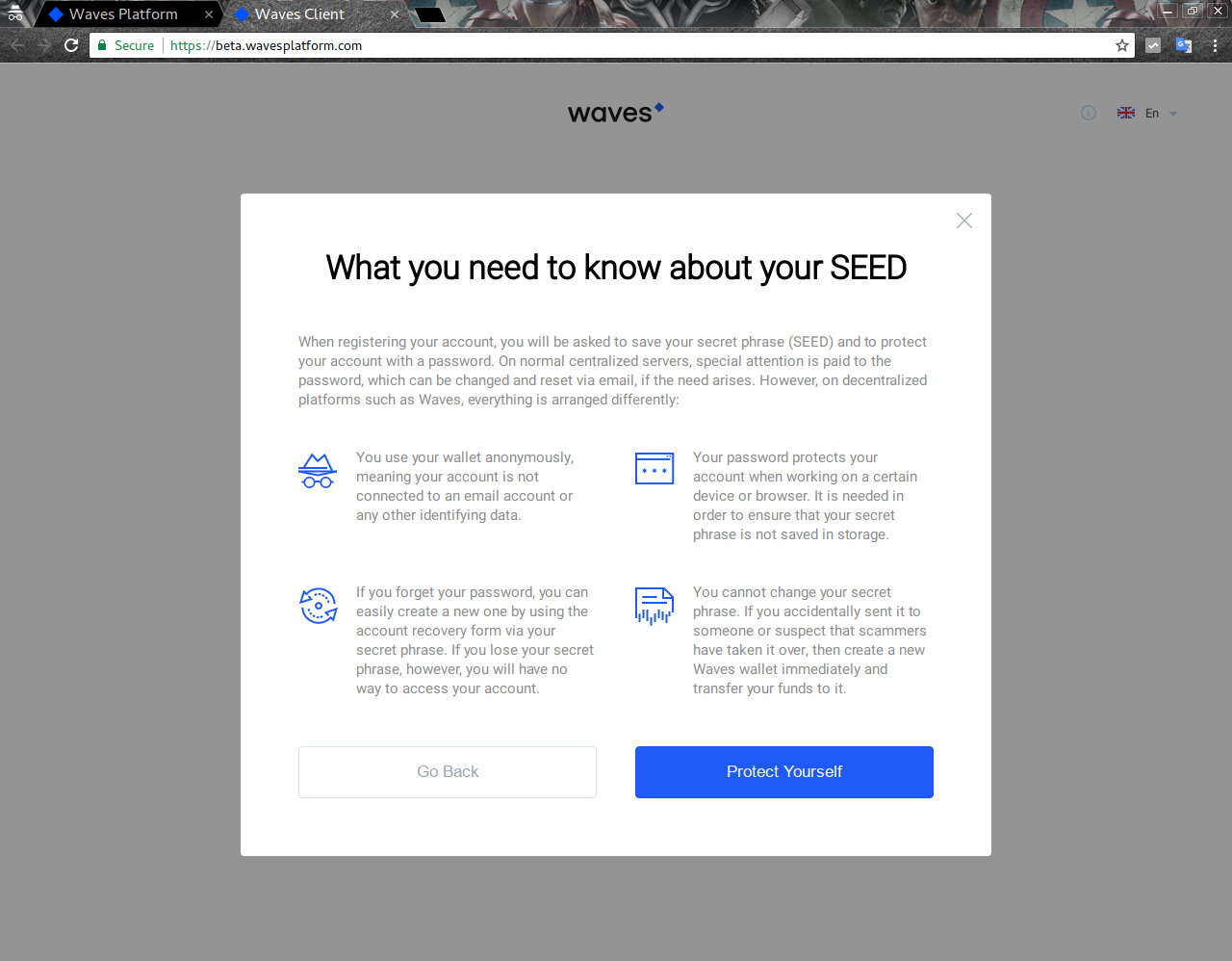
Ahora si pulsamos en el botón protegernos (Protect yourself), nos da algunos consejos de cómo nos podemos proteger antes ataques de phising. Realmente estos consejos no son exclusivos de Waves, es algo que tenemos que tener en cuenta siempre que queramos mantener un nivel de seguridad adecuado en nuestra navegación:
- Siempre comprobar la URL que hemos visitado, en esta caso sea https://beta.wavesplatform.com
- No abrir nunca enlaces en emails de gente que no conozcamos
- No usar un sistema operativo pirata
- No usar navegadores que tengan extensiones o añadidos que puedan acceder a tu cuenta
- Actualizar con regularidad el navegador y el sistema operativo
- No acceder al wallet usando wifis públicas o en el dispositivo de un tercero.
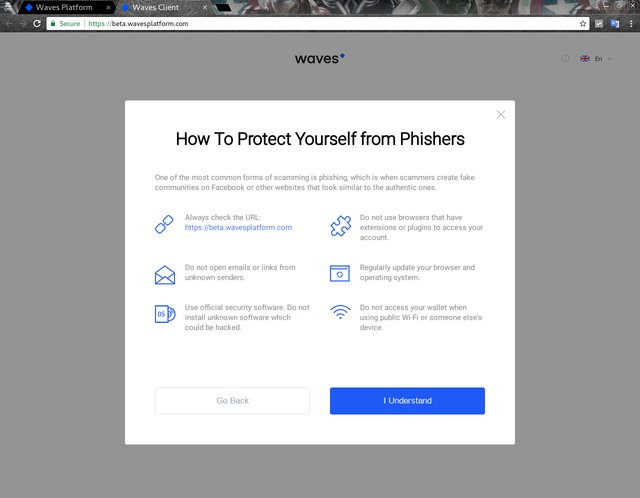
Si aceptamos esta pantalla ya nos lleva a la creación de la cuenta propiamente dicha. Pulsamos en empezar.
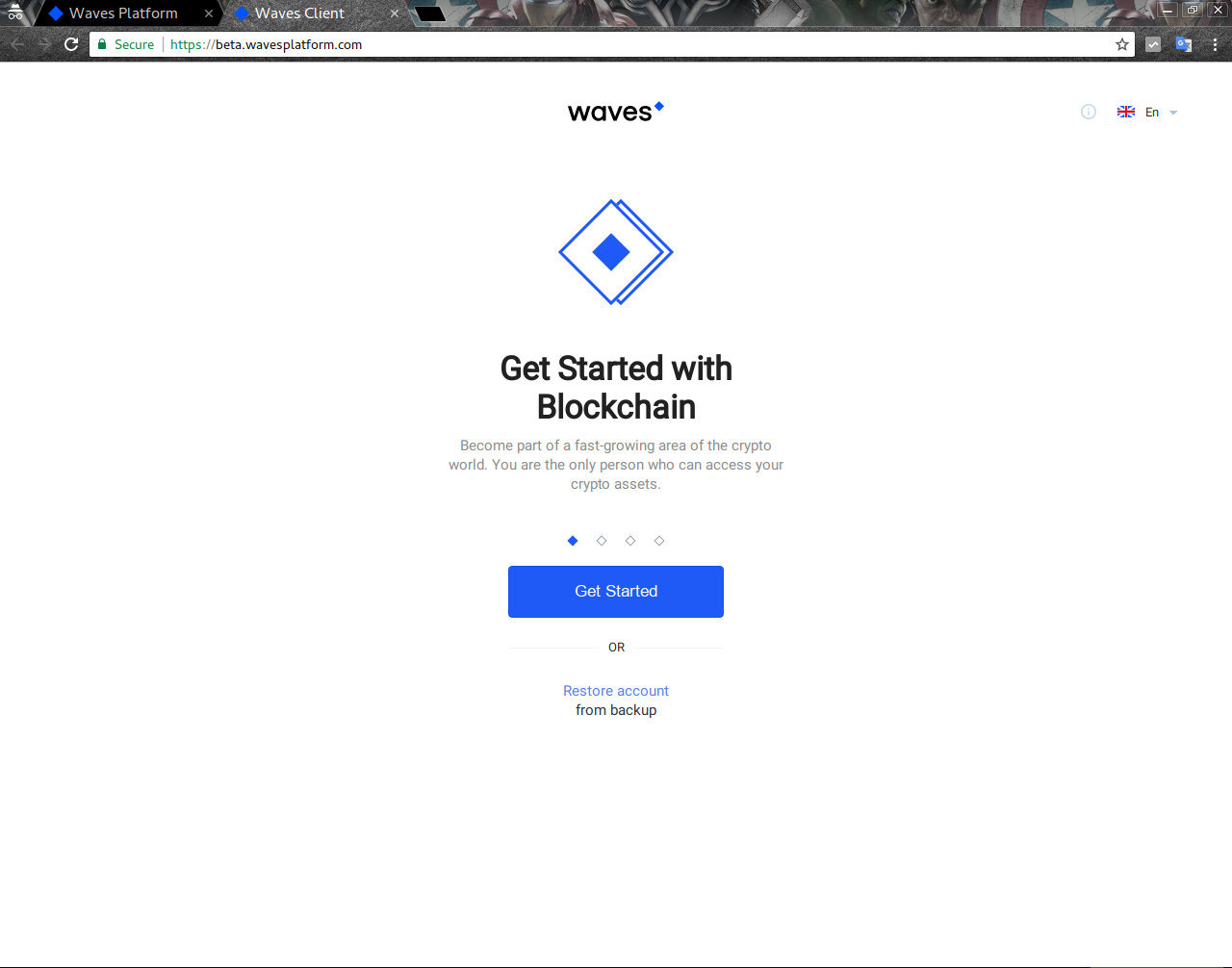
Aquí nos pide elegir un avatar, que se supone que es único y exclusivo y que no se podrá cambiar más tarde, también que le demos un nombre a la cuenta y que creemos una contraseña, como hemos hablado antes tanto el nombre de la cuenta como el password es solamente valido para nuestro dispositivo actual.
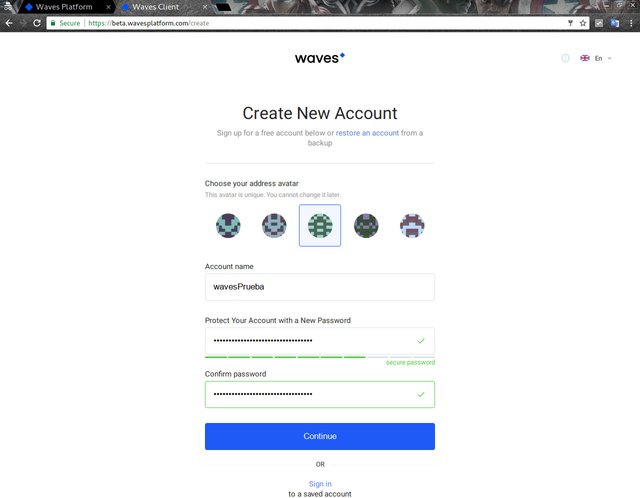
Si pulsamos en continuar llegamos a una pantalla que nos vuelve a avisar que si no hacemos copia de la SEED podemos perder nuestro dinero.
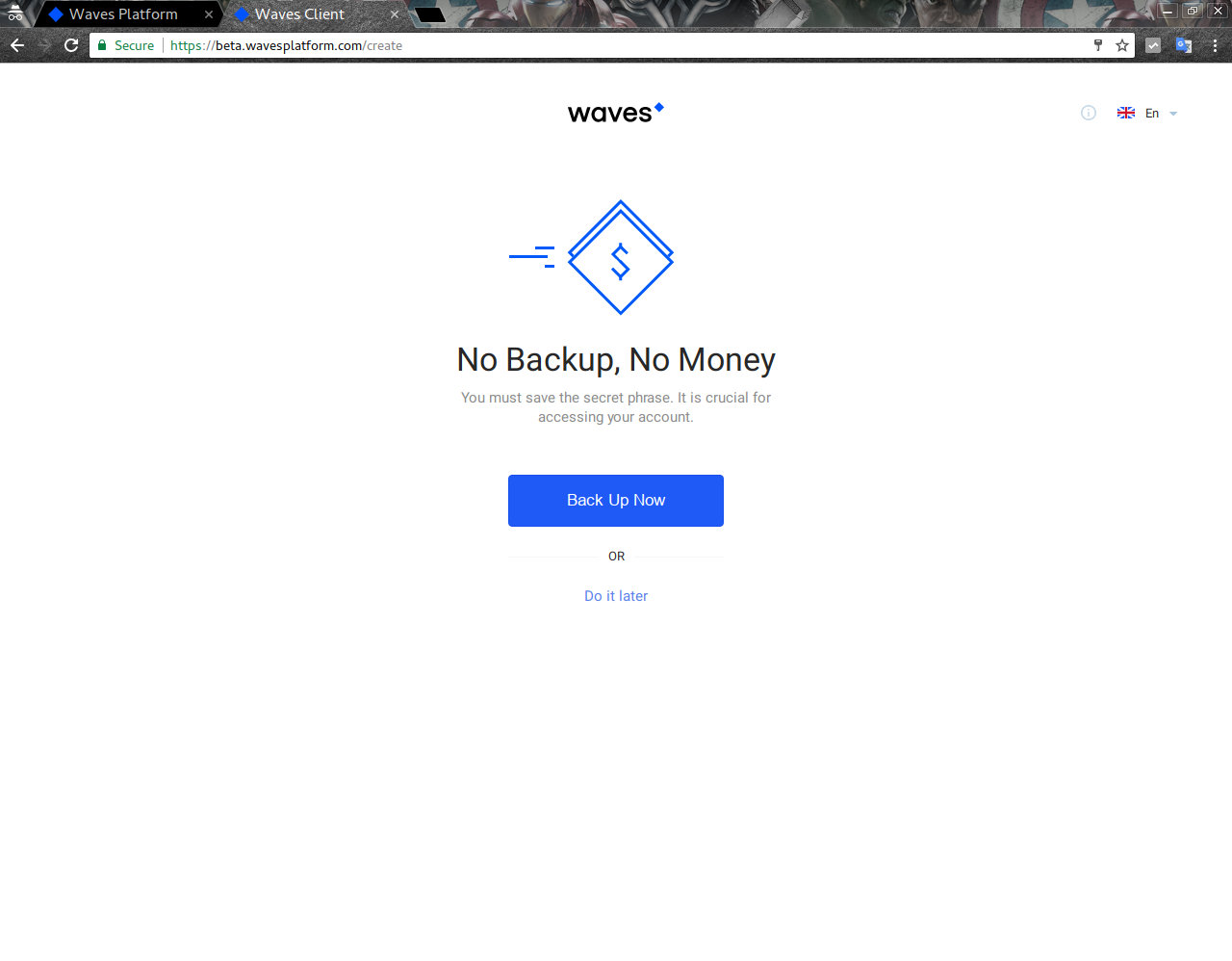
Al pulsar en hacer copia ahora, nos aparece otro aviso de que tratemos el SEED con mucho cuidado, que no la usemos para añadirla en otros clientes que podría tener propositos maliciosos, sobre todo si estos sitios prometen bonus o descuentos.
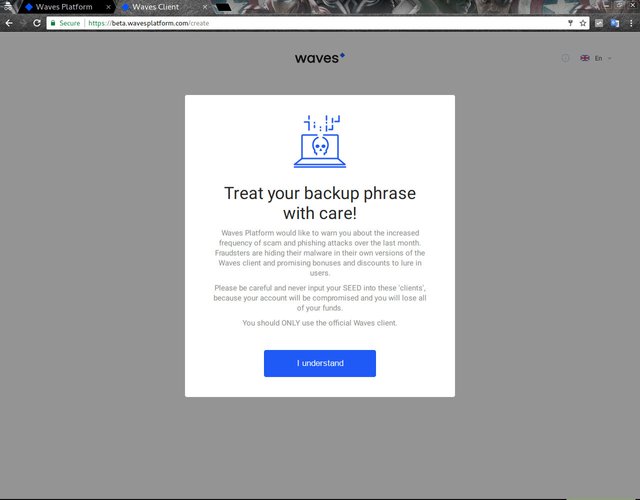
Vale, ya lo hemos entendido y ahora pasamos a la pagina donde nos enseña la SEED para nuestra cuenta, copiamos estas 15 palabras donde mejor nos parezca, en papel, o en soporte digital, una vez copiada nos pedirá en la siguiente pantalla que la confirmemos para comprobar que hemos hecho el trabajo de copiarla.
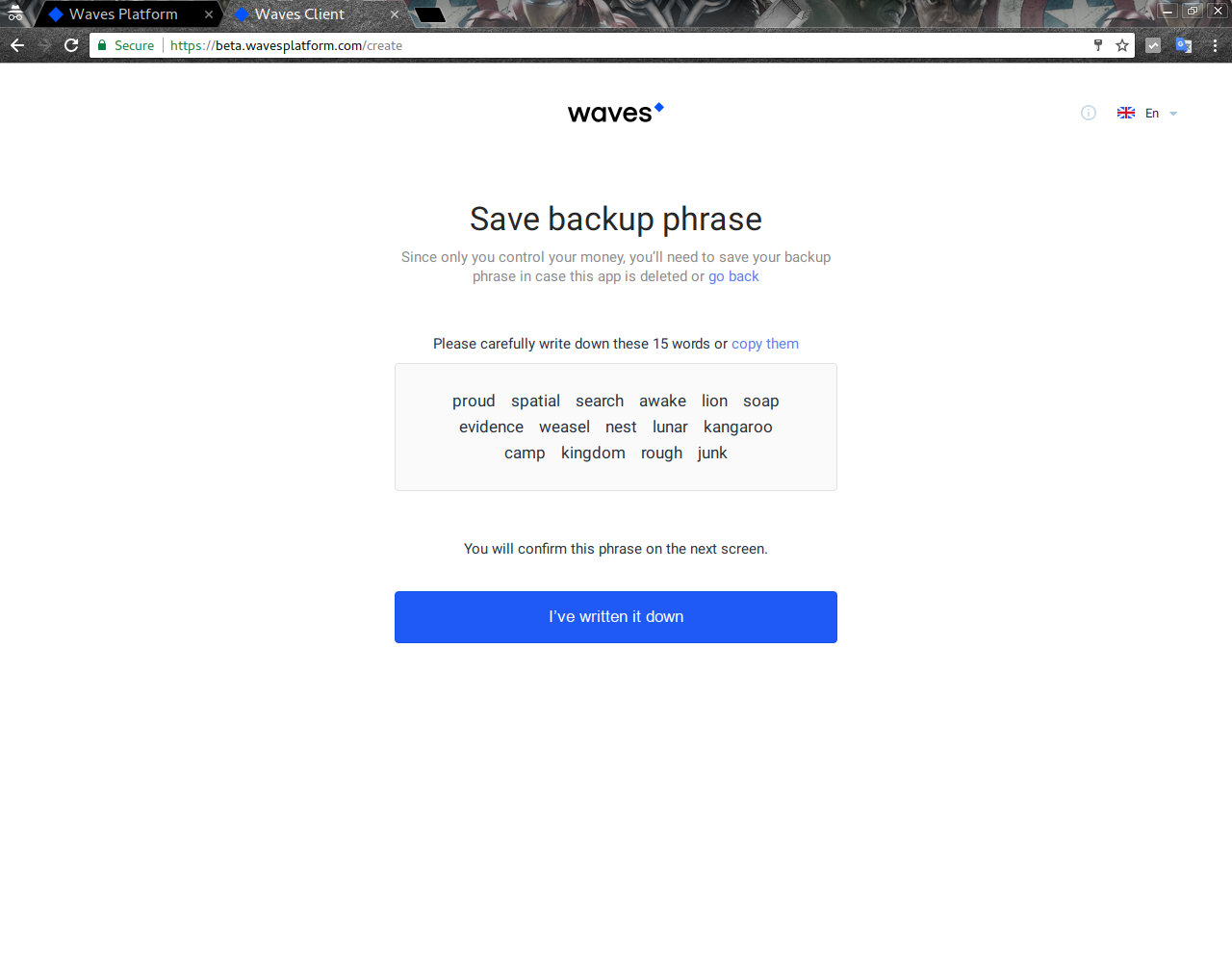
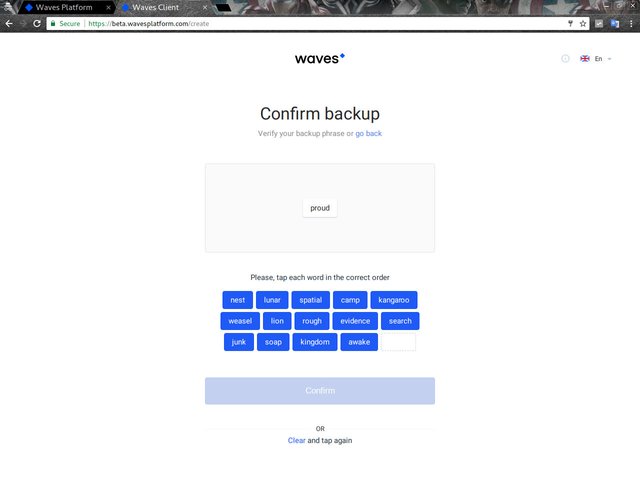
Una vez confirmada nuestra SEED ya hemos terminado de crear nuestra cuenta. Ahora ya estamos en la interface propia del cliente. Lo primero que debemos hacer es comprobar nuestra dirección y ver donde podemos consultar nuestra SEED y dirección pública y privada.
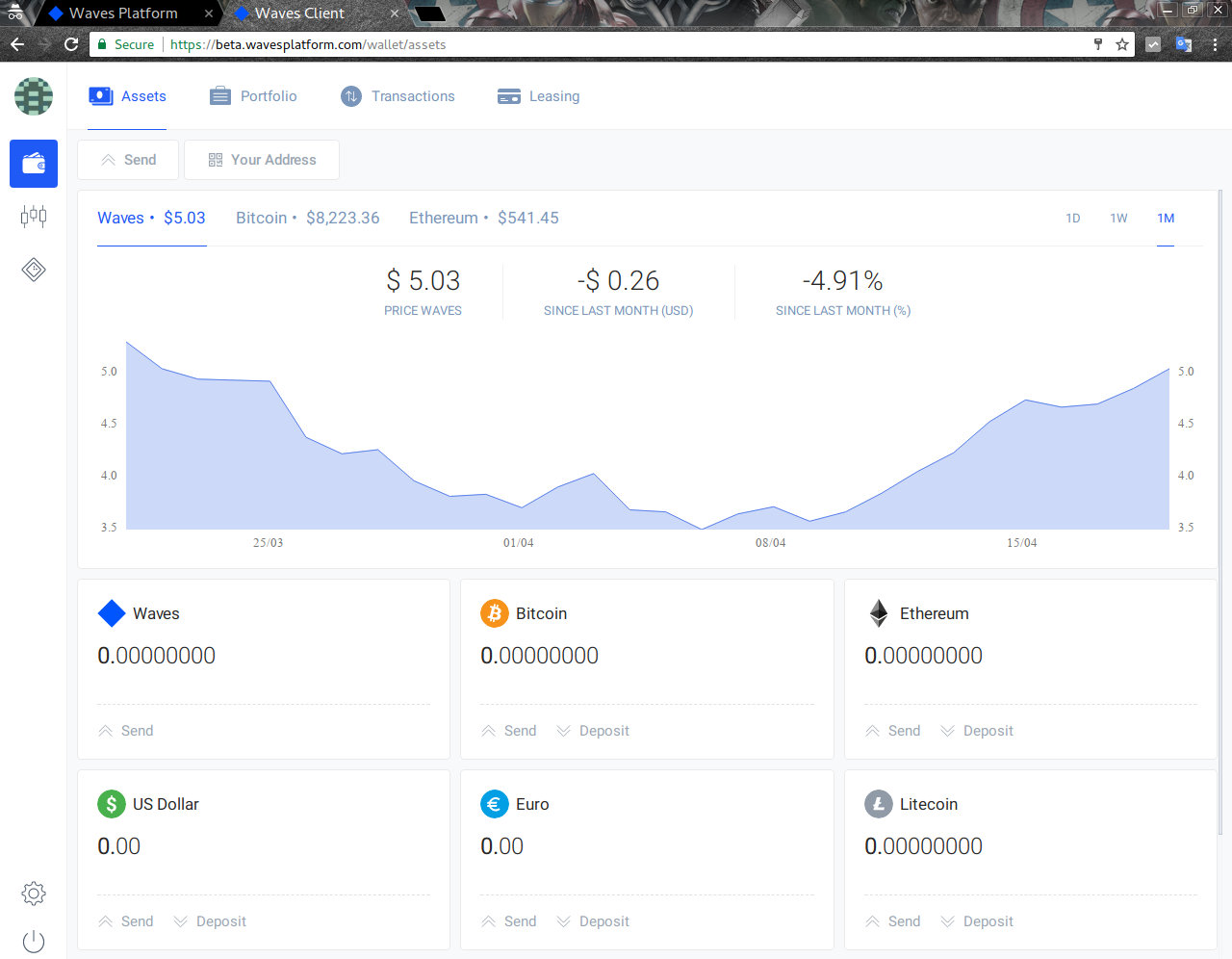
La forma más sencilla de saber cual es nuestra dirección púbica o Address de waves es pinchando en el botón Your Address que se encuentra en la parte superior izquierda del cliente, nos aparecerá nuestra dirección, además de un QR de la misma, este QR podemos guardarlo, imprimirlo y compartirlo sin problema, recordemos que la clave pública solo sirve para que nos envíen tokens.
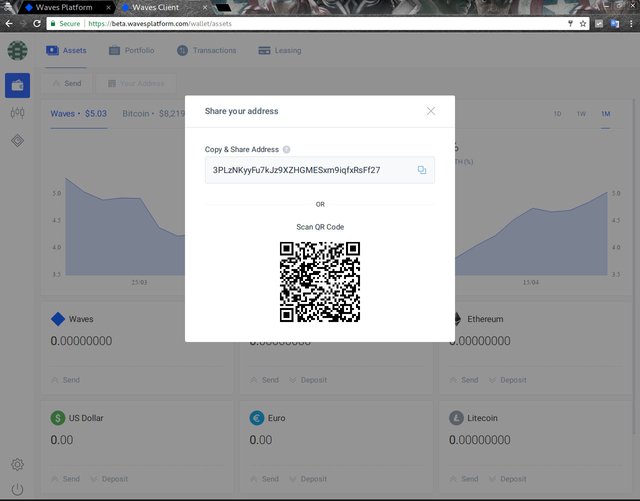
Otra manera de consultar nuestra dirección es pulsando el avatar de la esquina superior izquierda, aquí ademas de aparecer de nuevo nuestra Address tendremos la posibilidad de crear un Alias de la misma, que no es otra cosa que poder ponerle un nombre a la misma que la identifique y sea más sencillo compartirla con otras personas. Ya que es más fácil decirle a alguien que te mande 1 waves a felipegonzalez que a 3X65FASFA544658FASFASFSDAFSADFSad54545, verdad?
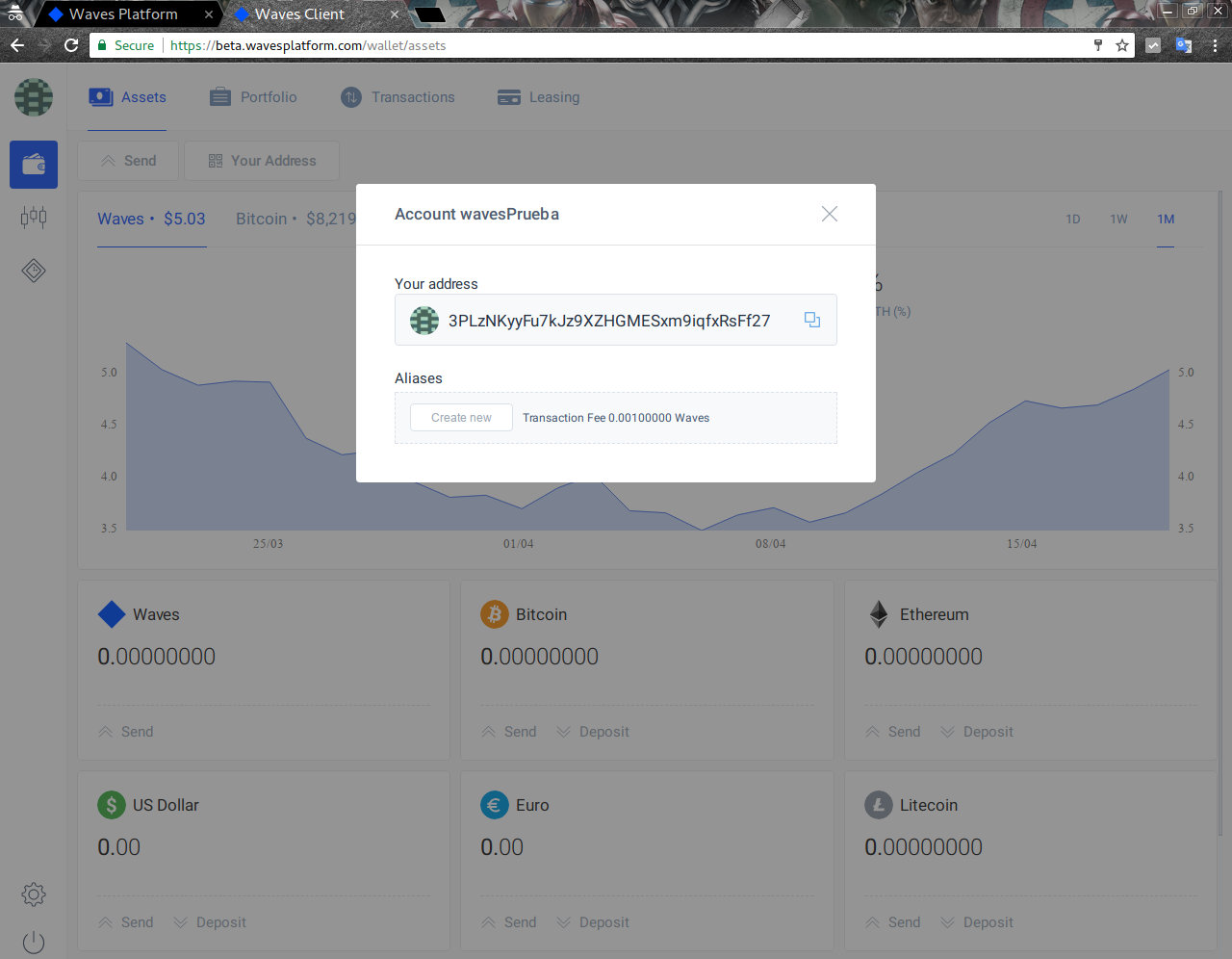
Y la tercera opción de consultar nuestra dirección, además de poder ver nuestra clave privada y SEED, es accediendo a la configuración desde la tuerca de opciones que se sitúa en la parte inferior izquierda del cliente, y una vez allí en el apartado de seguridad.
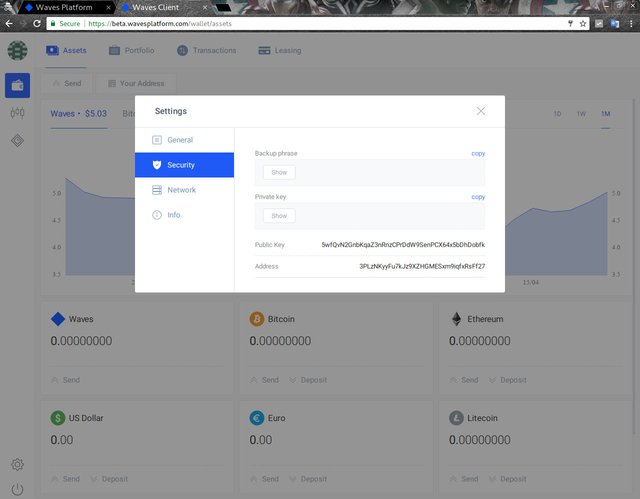
Aquí podemos consultar y copiar nuestra SEED, clave privada, clave pública y dirección. En general, la clave pública es lo mismo que nuestra dirección, lo que pasa es que esta última ha sido formateada para poder funcionar con la red pública de Waves.
En un próximo post hablaremos de como funciona el cliente más profundamente, como podemos hacer transacciones, que es el Leasing y otras muchas opciones que tenemos con este cliente.
Usted ha recibido un upvote por la comunidad @inteligentzia y su TRAIL de curadores ya que consideramos su post de información útil y de relevancia creativa.
Si quieres saber mas del proyecto aqui te dejamos nuestro post introductorio
Tambien puedes unirte a nuestro canales en el Chat Discord o en nuestro Grupo de Facebook para saber mas del proyecto!
Muchas gracias por la oportunidad de pertenecer a vuestra comunidad @inteligentzia !!! Un placer autentico
Congratulations @rccheca! You received a personal award!
Happy Birthday! - You are on the Steem blockchain for 1 year!
Click here to view your Board
Congratulations @rccheca! You received a personal award!
You can view your badges on your Steem Board and compare to others on the Steem Ranking
Vote for @Steemitboard as a witness to get one more award and increased upvotes!